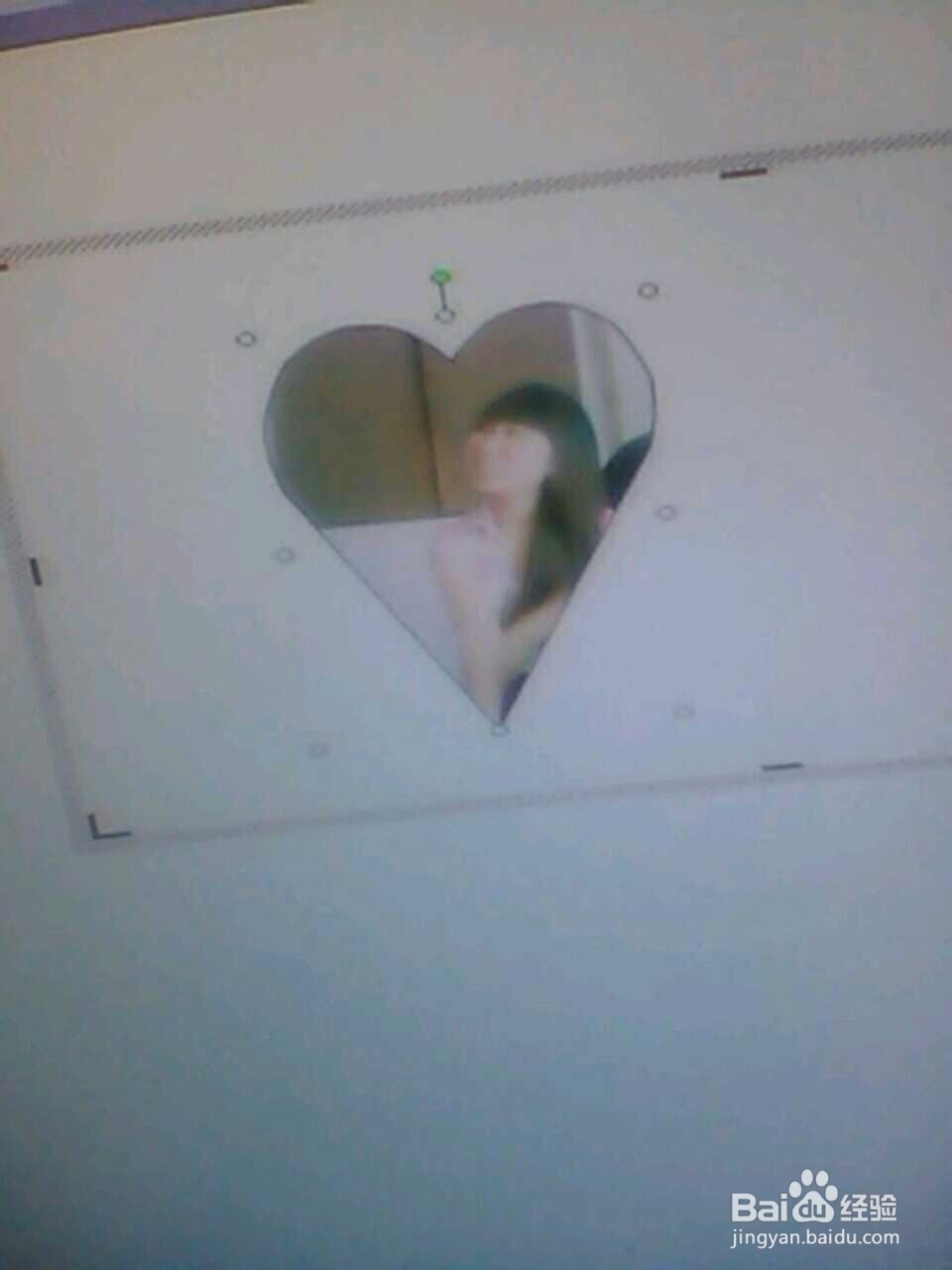教你怎么用Microsoft Office Word做图片
1、插入图片自选图形
2、找到自选图形后选择一个图形出来再空白的部分鼠标左点击不要放移动鼠标就可以了
3、在双击图片
4、填充里面颜色选择填充效果找到图片
5、点击选择图片在文件里面找到要的图片双击后确定在确定
6、在按CTRL+ALT+A截屏就可以了
声明:本网站引用、摘录或转载内容仅供网站访问者交流或参考,不代表本站立场,如存在版权或非法内容,请联系站长删除,联系邮箱:site.kefu@qq.com。
阅读量:85
阅读量:59
阅读量:81
阅读量:55
阅读量:94